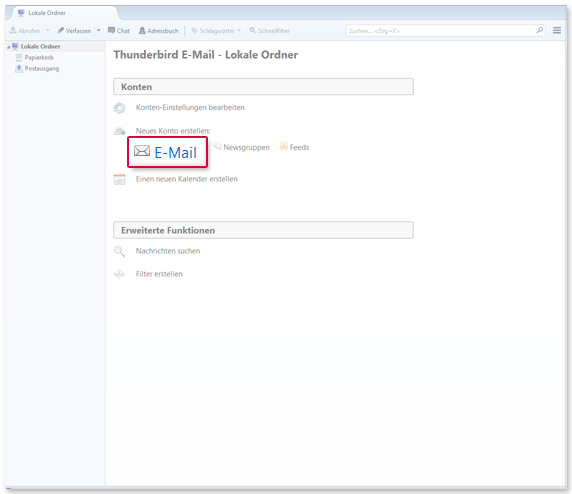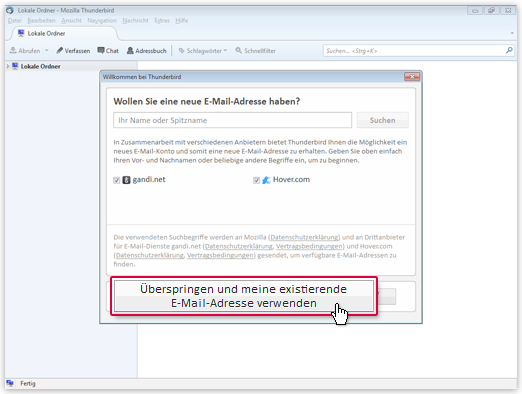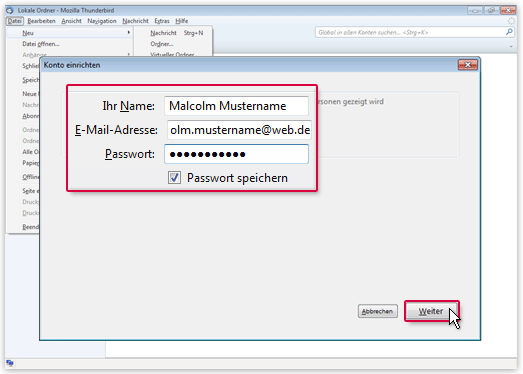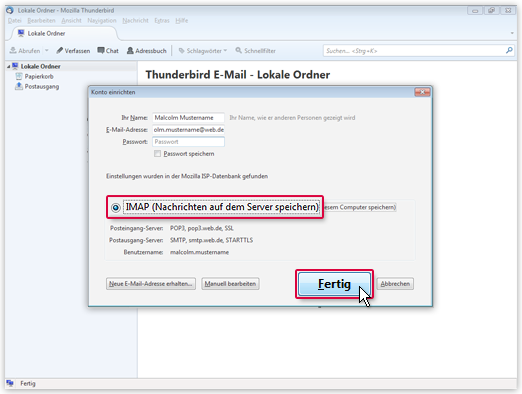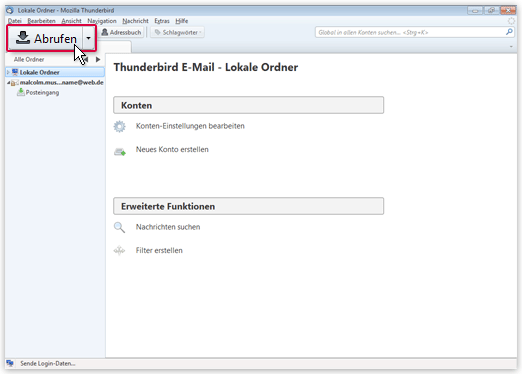Navigation auf-/zuklappen
Thunderbird (IMAP) einrichten
Synchronisieren Sie Ihr WEB.DE Postfach mit Thunderbird, wenn Ihre E-Mails regelmäßig auf Ihren Computer übertragen werden sollen.
So fügen Sie Ihr E-Mail-Konto hinzu
War dieser Artikel hilfreich?